Do správy položek se dostanete otevřením postranního menu na hlavní obrazovce Dotykačky a zvolením položky Správa položek.
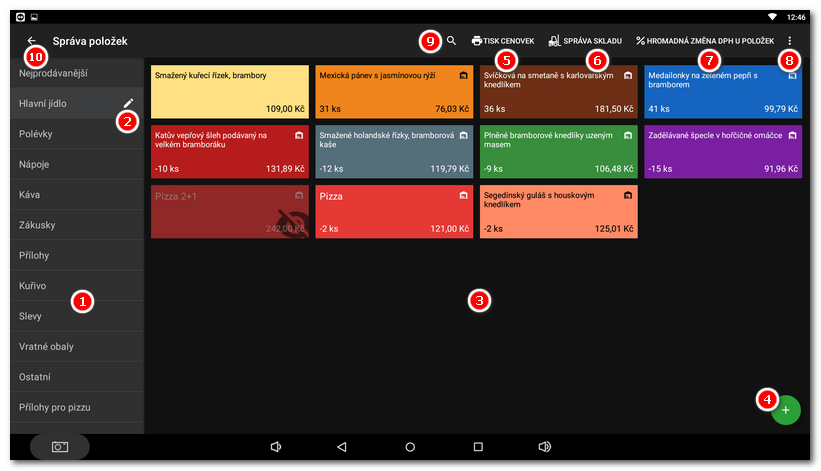
|
Seznam kategorií - Seznam všech vytvořených kategorií. Kategorie v seznamu si můžete libovolně seřadit. Ikonka |
|
Úprava kategorie - Ťuknutím na tuto ikonku upravíte vlastnosti dané kategorie. |
|
Karty produktů - V této části se zobrazují vytvořené produkty patřící pod zvolenou kategorii. Produkty si můžete libovolně seřadit. Ťuknutím na produkt upravíte jeho vlastnosti. Ikonky Karty s ikonou přeškrtnutého oka |
|
Rychlé přidání produktu - Ťuknutím na tuto ikonku otevřete dialog pro přidání nového produktu do zvolené kategorie. |
|
Tisk cenovek - Tisk cenovek na standardní tiskárně účtenek. Jak na to se dozvíte v této kapitole. |
|
Správa skladu - Ťuknutím se přesunete do aplikace Sklad. |
|
Hromadná změna DPH u položek - Otevření editoru pro hromadnou úpravu sazeb DPH u vybraných produktů. Pro více informací se podívejte do kapitoly Nastavení zdanění / změna DPH. |
|
Přidání nové položky - Ťuknutím přidáte novou kategorii, podkategorii, produkt nebo speciální produkt. |
|
Hledání - Do vyhledávacího pole lze okamžitě zadat název hledaného produktu. Nerozlišuje se pořadí hledaného slova, ani diakritika. Během zadávání budou našeptávány podobné produkty. Po klepnutí na vyhledanou položku se rovnou otevře dialog s vlastnostmi produktu. |
|
Zpět - ťuknutím se vrátíte zpět na hlavní obrazovku. |

 u názvu kategorie označuje aktivní
u názvu kategorie označuje aktivní 

 na kartě produktu označují aktivní odečítání ze skladu a
na kartě produktu označují aktivní odečítání ze skladu a 






